
Peter Holmes
0
5134
1462
Apple v současné době vyrábí dva modely Apple TV: normální HD verzi (naše recenze) a novou 4K chuť (porovnali jsme ji s konkurencí). Pokud ztratíte dálkový hardware, může být váš iPhone nebo iPad jediným způsobem, jak ovládat set-top box.
Oba provozují tvOS, vidličku pro iOS, která vám umožňuje spouštět aplikace na vašem televizoru. 21 nejlepších zábavních aplikací pro váš Apple TV 21 nejlepších zábavních aplikací pro váš Apple TV Váš Apple TV má přístup k některým opravdu úžasným aplikacím. , a můžete ovládat obě zařízení pomocí iPhone nebo jiného zařízení iOS. Než to dokážete, budete je muset párovat, ale výhody přesahují pouhé pohodlí.
Proč ovládat Apple TV pomocí iPhone nebo iPad?

Pokud jste Apple TV používali delší dobu, budete vědět, že dálkový ovladač je kluzký. Vyrobeno z hladkého hliníku, skla a malé texturované dotykové podložky, dálkový ovladač Apple neustále sklouzává po prasklinách na pohovce. Je dost malý na to, abyste jej mohli omylem vysát nebo vyhodit, a nikdy nevíte, co se s ním stalo.
V případě, že se s dálkovým ovladačem něco stane, je jediným prostředkem ovládání další zařízení iOS. Pokud nechcete utratit 60 $ na náhradní dálkový ovladač, měli byste pravděpodobně spárovat několik zařízení, než se něco stane. To je vždy lepší spárovat dálkové ovladače a nepotřebovat je než ztratit hlavní dálkové ovládání a zůstat v těžkém stavu.
Jak spáruji iPhone s Apple TV?
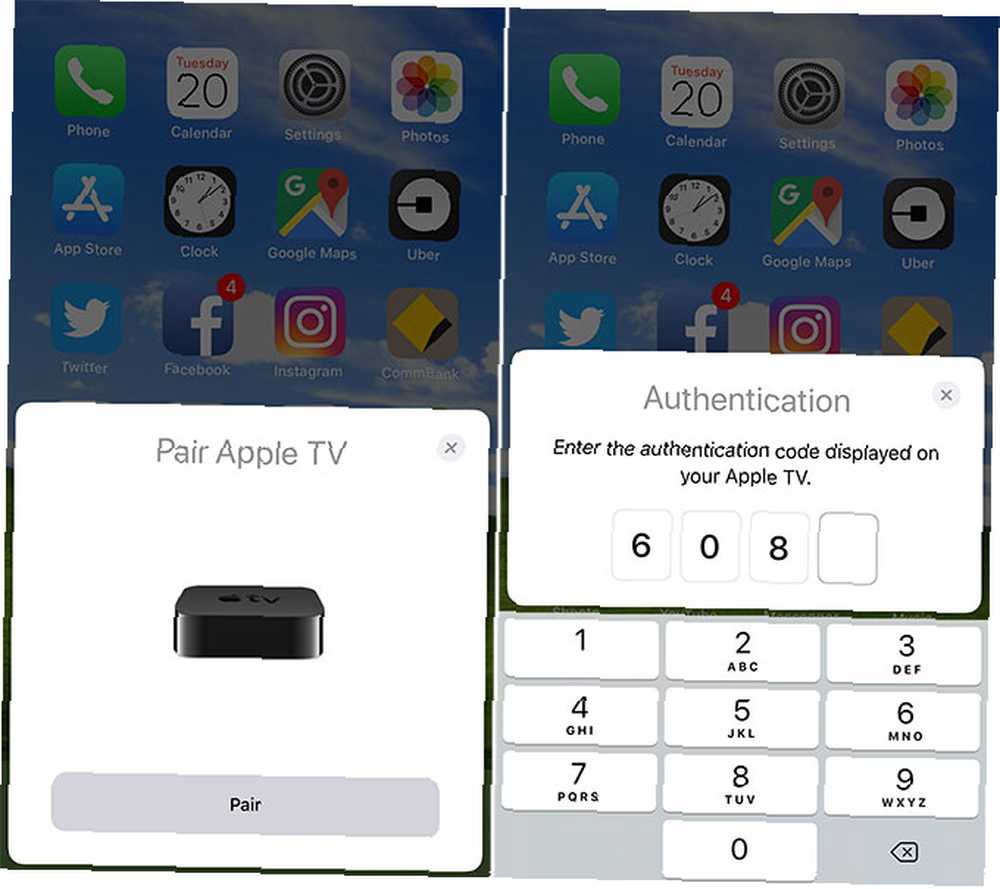
Spárování iPhonu s Apple TV je snadné:
- V Apple TV přejděte na Nastavení> Vzdálená nastavení a zařízení> Vzdálená aplikace a zařízení.
- Odemkněte zařízení iPhone, iPad nebo jiné zařízení se systémem iOS a připojte je k Apple TV.
- Počkejte, až se na obrazovce zobrazí výzva Apple TV, a potom klepněte na Pár.
- Autorizujte svůj iPhone zadáním kódu PIN zobrazeného na Apple TV.
Když uvidíte zaškrtnutí, zařízení je spárováno a připraveno. Můžete spárovat libovolný počet dálkových ovladačů. Jednoduše opakujte proces na iPadu, iPodu Touch nebo jiném iPhonu.
Můj iPhone a Apple TV se nespárují, co teď?
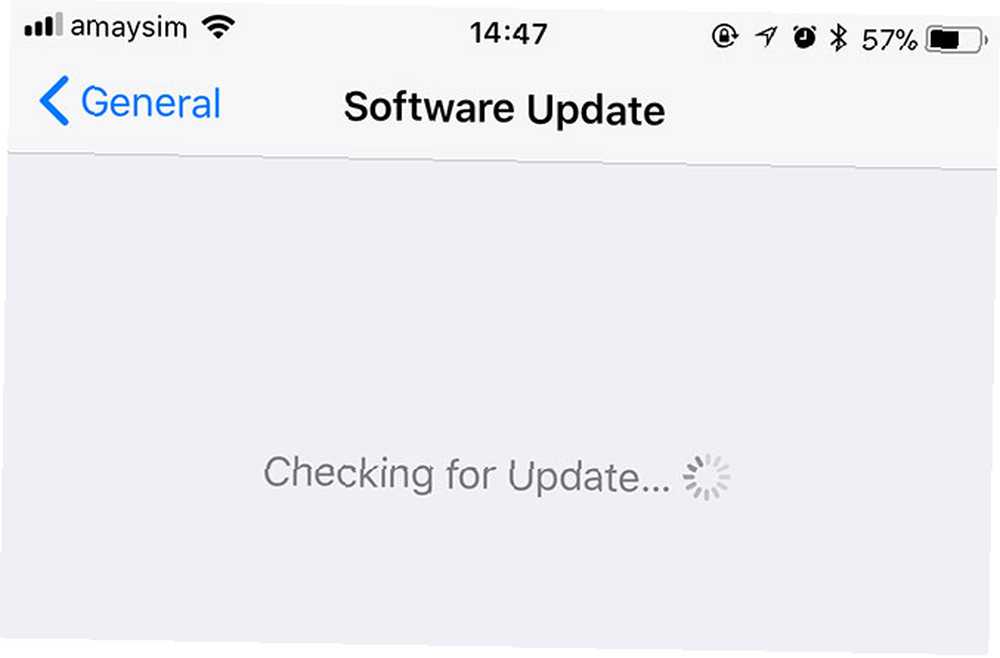
Vaše zařízení Apple TV a iPhone budou moci komunikovat, pouze pokud jsou ve stejné síti, takže nejprve zkontrolujte, zda je stav sítě obou zařízení. Pokud váš směrovač vysílá ve dvou pásmech, zkontrolujte, zda jsou obě zařízení připojena ke stejnému. SSID (také známý jako síťový název 50 vtipných názvů Wi-Fi, aby zapůsobil na vaše sousedy 50 vtipných názvů Wi-Fi, aby zapůsobil na vaše sousedy Dobrý název WLAN usnadňuje nalezení vaší vlastní sítě, ale vtipný název Wi-Fi je zábavný pro všechny kolem vás) by měly být na obou stejné.
Můžete také zkusit aktualizovat obě zařízení na nejnovější firmware. V iPhone najdete tuto možnost pod Nastavení> Obecné> Aktualizace softwaru. V Apple TV je to na Nastavení> Systém> Aktualizace softwaru. Pokud jsou obě zařízení již aktuální, možná budete chtít vyzkoušet napájení Apple TV pod Nastavení> Systém> Restartovat.
Nakonec můžete vyzkoušet drastickější opatření: znovu spárujte zařízení tak, že jej odstraníte a začnete znovu. Chcete-li to provést, přejděte v Apple TV na Nastavení> Vzdálená nastavení a zařízení> Vzdálená aplikace a zařízení vyberte zařízení, které se pokoušíte spárovat a stisknout Zrušte spárování zařízení. Nyní postupujte podle pokynů výše a spárujte je znovu.
Jak ovládám Apple TV pomocí mého iPhone?
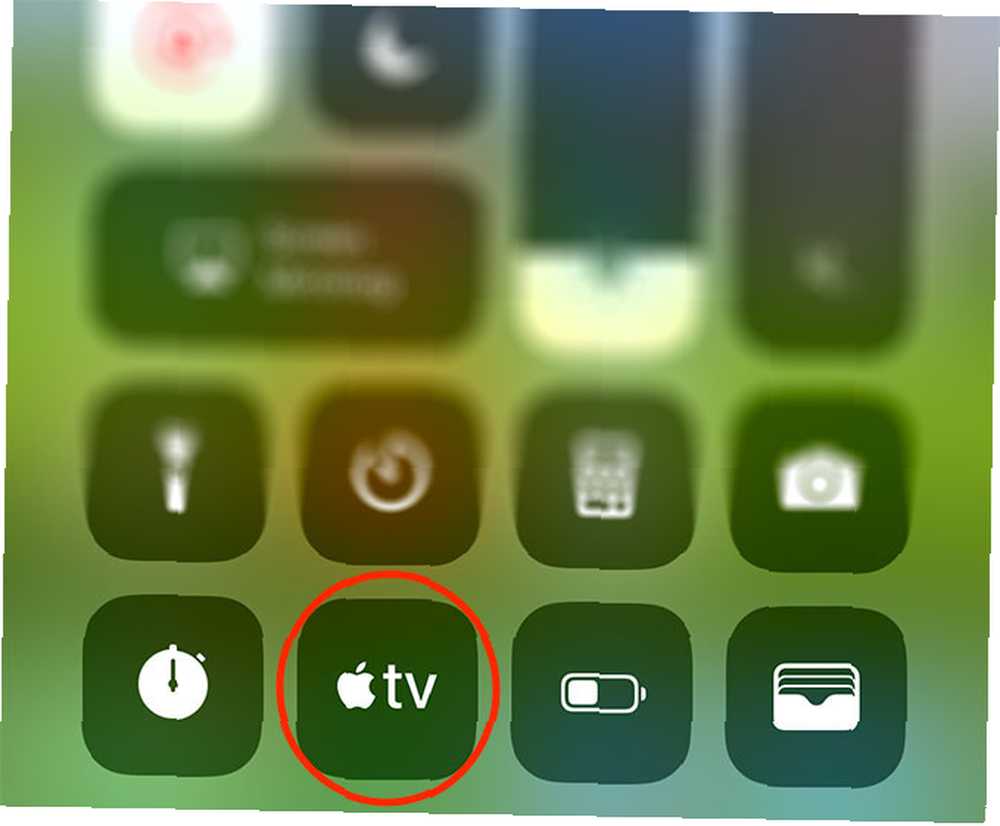
Pro ovládání Apple TV nemusíte stahovat aplikaci. Pokud jste aktualizovali na nejnovější verzi systému iOS, přidejte do ovládacího centra zkratku Remote:
- Navigovat do Nastavení> Řídicí centrum> Přizpůsobit ovládací prvky ve vašem iPhone.
- Pod Více ovládacích prvků přidat Apple TV Remote do seznamu zkratek.
- Ukončete aplikaci Nastavení a přejetím prstem z dolní části obrazovky nahoru zobrazíte ovládací centrum.
- Klepněte na ikonu Tlačítko Apple TV spuštění ovládacího panelu.
Poté můžete ovládat Apple TV přejetím hlavním navigačním panelem, jako by byl váš hardware vzdálený. Zjistíte, že tento softwarový ovladač má stejné ovládací prvky jako hlavní ovladač, ale postrádá ovládání hlasitosti. Je to proto, že vaše zařízení iOS nemá infračervený blaster pro komunikaci s televizorem.
Svůj Apple TV můžete také ovládat pomocí dvou oficiálních vzdálených aplikací Apple: iTunes Remote a Apple TV Remote. Ten je posledním oficiálním dodatkem, ale oba pracují stejným způsobem:
- Spusťte vybranou vzdálenou aplikaci a počkejte na aktualizaci seznamu dostupných zařízení.
- Klepněte na televizi Apple TV a zadejte kód PIN zobrazený na televizoru.
- Ovládejte Apple TV pomocí vzdáleného softwaru přetažením prstů po navigační oblasti.
I když tyto aplikace fungují perfektně, nativní ovládání iOS pomocí Control Center (výše) je pohodlnější a nevyžaduje další stahování.
Jak mohu psát na Apple TV pomocí klávesnice iPhone?
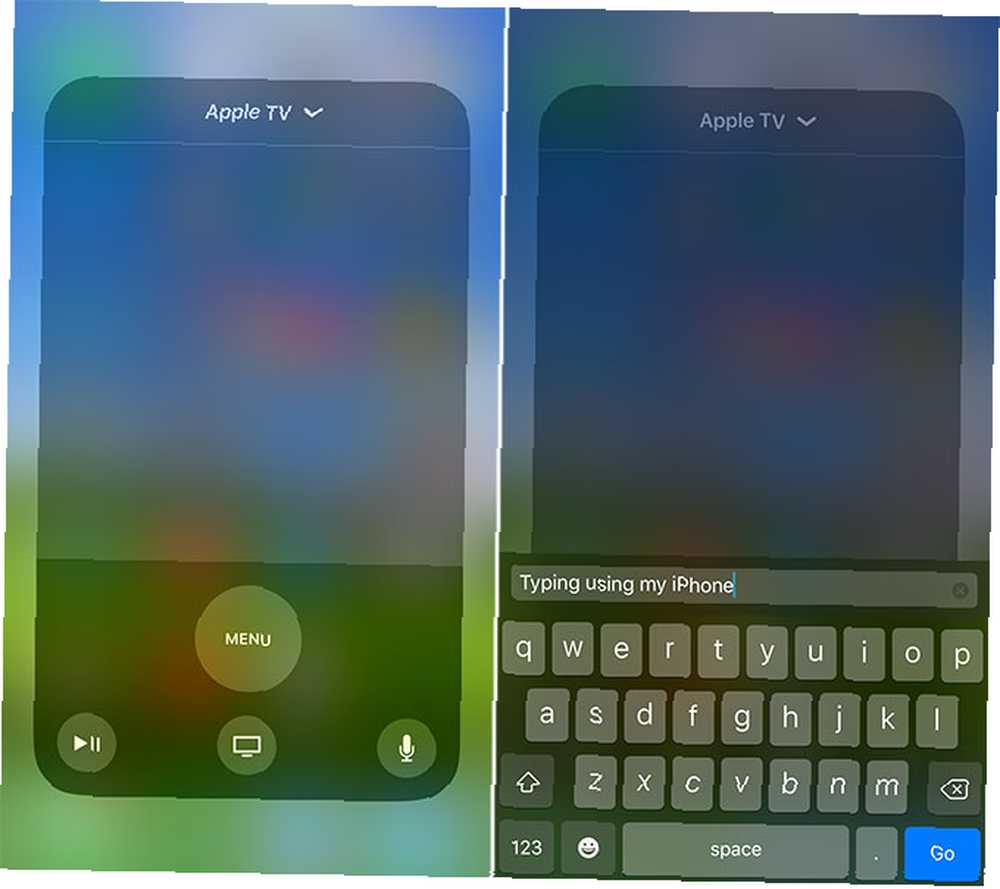
Pokud jste úspěšně spárovali Apple TV podle výše uvedených pokynů, můžete dálkový ovladač jednoduše spustit Kontrolní centrum psát. Když vyberete textové pole, klávesnice se automaticky objeví na obrazovce. Klepnutím na navigační oblast zrušíte psaní. Pokud používáte jednu z aplikací ke stažení, funguje to stejným způsobem.
Toto nejen usnadňuje vyhledávání Netflixu a App Store, ale také zrychluje přihlášení do aplikací a služeb. Pokud používáte správce hesel 5 nejlepších správců hesel pro váš iPhone 5 nejlepších správců hesel pro váš iPhone Snaží se zapamatovat si svá hesla? Potřebujete správce hesel. Zde jsou nejlepší správci hesel pro váš iPhone. , můžete dokonce vložit svá hesla do textového pole pro klávesnici iPhone.
Jak zapnu Apple TV bez dálkového ovladače?
Chcete-li spustit Apple TV, můžete použít jakékoli spárované zařízení nebo aplikaci. Jednoduše přejeďte prstem nahoru Kontrolní centrum a klepněte na ikonu Logo Apple TV zástupce, který jste vytvořili dříve. Klepnutím kdekoli na navigačním panelu probudíte Apple TV.
Jak spáruji nové dálkové ovládání s Apple TV?

Pokud jste si koupili nové dálkové ovládání Apple TV, protože vaše staré zmizelo nebo již nefunguje, můžete jej spárovat tak, že jej zapnete poblíž Apple TV a čekáte. Pokud se nic nestane, stiskněte a přidržte Zvýšit hlasitost a Jídelní lístek dokud dálkový ovladač nepřejde do režimu párování, posuňte jej blíže k Apple TV.
Nejlepší tip: Nabijte dálkový ovladač Apple TV!
Přibližně třikrát ročně se moje dálkové ovládání Apple TV začne chovat. Během této doby to nezaregistruje plné přejetí a nemůžu procházet žádným přehrávaným médiem. V tomto okamžiku si vzpomínám, že uvnitř je baterie, kterou jsem nikdy nenapadl nabíjet. Chcete-li se tomuto problému vyhnout, připojte dálkový ovladač Apple TV na hodinu každých několik týdnů!
Co potřebujete vědět o používání Apple TV, naleznete v našem průvodci nastavením a řešení problémů s Apple TV Jak nastavit a používat Apple TV Jak nastavit a používat Apple TV Zde je návod, jak nastavit Apple TV s tím a co dělat, když se věci nechovají tak, jak byste očekávali. .











